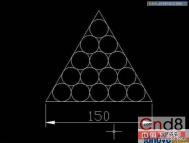要用AutoCAD绘制下面这个图,用对齐命令会比较Tulaoshi.Com方便,我写了以下教程和大家交流。

1.先在CAD中画一个任意大小的圆!

2,再将其多重复制,或阵列如图效果!

3,画一条60度的直线!
注意:画长一点,两端都得和圆相交,至于怎么画应该不用说了!

4,再用多重复制或阵列制作出图效果!(图上我用的是多重复制)

5,再将多余的圆删除!

6,在其外面画3条公切线,如下图

7,用圆角命令对刚刚画的三条直线倒角!注意:倒角半径=0!!!!

8,再画一长度=150水平线!
(本文来源于图老师网站,更多请访问http://m.tulaoshi.com/autocad/)
9,再利用对齐命令(AL),将我们画出来的图都选中,与下面那条直线对齐,对应点和设置如图!

10,最后回车就OK啦!